
Systém Windows 8 představil řadu inovací, jejichž cílem je zjednodušit ovládání počítače v podnikové síti a zlepšit jeho zabezpečení. Chcete-li využít všech těchto výhod, musíte nejprve zahrnout Windows 8 do domény Active Directory. V tomto článku budeme hovořit podrobně o tomto postupu. Chcete-li zapnout počítač s doménou Windows 8, musí být splněno několik podmínek:
Požadavky na zadání systému Windows 8 do domény
- V doméně služby Active Directory mohou fungovat následující verze systému Windows 8: Profesionální, Enterprise. Windows 8 (což je Core) a Windows RT - nemohou být zahrnuty v doméně (edice win 8).
- Počítač musí být připojen k síti, ze které je přístupná doména Active Directory
- Čas v počítači by se neměl příliš lišit od času v řadiči domény (plus nebo mínus pět minut)
- Musíte mít práva místního správce v systému Windows 8 a účet v AD. Práva správce (nebo práva k OU) v doméně nejsou nutná, protože každý uživatel může počítač zahrnout do domény Windows (standardně 10 počítačů)
- Počítač by měl být schopen přeložit názvy v doméně. Chcete-li to provést, musí být nakonfigurován tak, aby používal příslušný server DNS.
Existuje několik způsobů, jak začlenit počítač se systémem Windows 8 do domény..
Nejjednodušší způsob, jak zadat Windows 8 do domény
Nejjednodušší způsob, jak začlenit Windows do domény, je pomocí grafického rozhraní. Chcete-li to provést, přejděte do okna vlastností systému. To lze provést kliknutím [Vyhrát] + [R] a do zobrazeného okna zadejte control.exe sysdm.cpl nebo kliknutím [Win] + [Pause / Break] nebo otevřením Průzkumníka, kliknutím pravým tlačítkem myši na ikonu Počítač a výběrem položky nabídky Vlastnosti. V zobrazeném okně klikněte na „Změňte nastavení“.

V okně Vlastnosti systému uvidíte aktuální název počítače (Celé jméno počítače) a název aktuální pracovní skupiny / domény (toto je výchozí nastavení) PRACOVNÍ SKUPINA) Stiskněte tlačítko Změnit.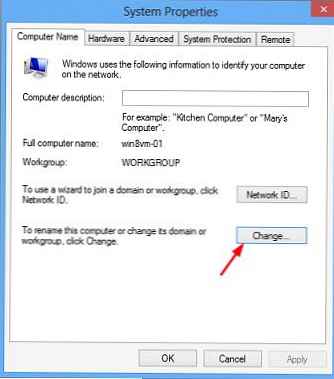
V dalším okně uveďte, že tento počítač by měl být členem domény (Člen domény) a zadejte název úplný název FQDN (nejlépe) této domény, například: corp.winitpro.ru a klikněte na OK.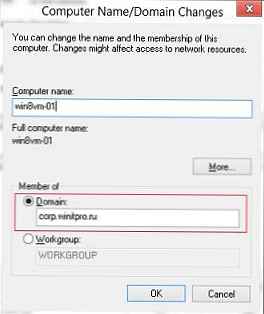
V dalším okně zadejte pověření uživatele domény, ze kterého bude proveden postup připojení k doméně.
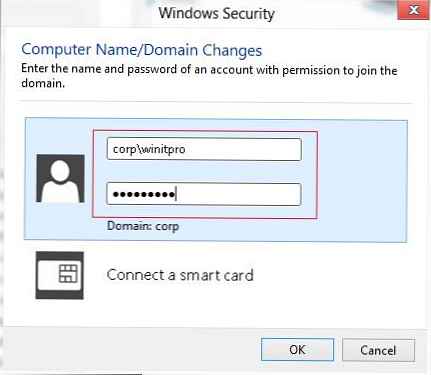
Pokud vše proběhlo dobře, zobrazí se oznámení o restartování počítače..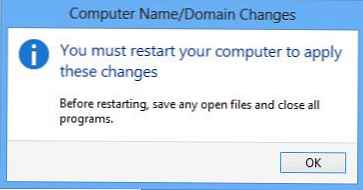
Po restartu se můžete přihlásit k počítači pomocí účtu domény. Ve výchozím nastavení budete vyzváni k přihlášení do počítače pod místním účtem a při zadávání domény musíte zadat název domény uživatele, například corp \ winitpro_admin.
Tento způsob zahrnutí Windows 8 do domény AD je nejjednodušší. Jeho nevýhodou je, že se počítač dostane do standardní OU kontejner (Organizační jednotka) ve výchozím nastavení- Počítače, a přesunout jej odtud (například do jiného OU), potřebujete pomoc správce (ve výchozím nastavení můžete změnit OU) Pokud chcete okamžitě umístit počítač Windows 8 do požadovaného OU domény, seznamte se s následujícími metodami.
Předběžné vytvoření účtu počítače Windows 8 v doméně
Tato technika spočívá v předběžném vytvoření „prázdného“ počítačového účtu v OU, ve kterém by měl být počítač po připojení k doméně. Chcete-li to provést, musíte mít práva k vytvoření objektu v požadované organizační jednotce a poté k vytvoření v konzole ADUC (Nový počítač) počítačový účet se stejným názvem, pod kterým bude počítač s Win 8 pracovat v doméně.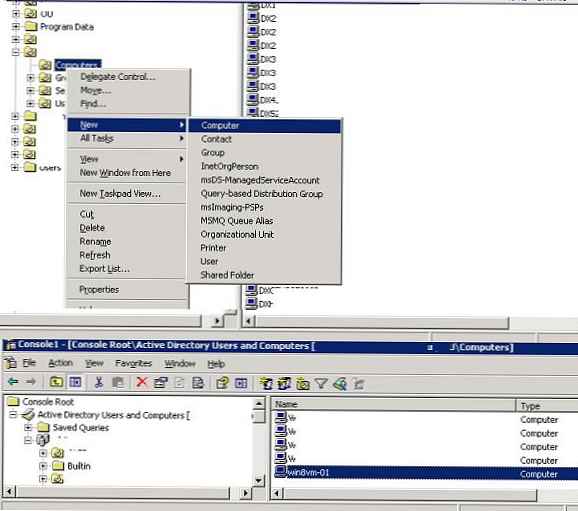
Dále je nutné použít výše popsaný postup pro zahrnutí počítače do domény Windows z GUI. Systém odpovědí služby Active Directory zjistí, že účet se stejným názvem již v doméně existuje, ale počítač k němu ještě není připojen. Dále bude provedeno srovnání a počítač bude v doméně Windows v požadovaném OU.
Zapněte doménu Windows 7 pomocí Powershell
Nejelegantnější, podle mého názoru, způsob, jak zahrnout počítač s Win 8 v doméně, je použití příkazu Powershell add-computer. Pomocí tohoto příkazu můžete určit doménu, OU (do kterého chcete počítač umístit) a uživatelský účet, pod kterým bude tato operace provedena..
Otevřete příkazový řádek s administrátorskými právy a napište powerhell (po kterém můžete zadat příkazy PoSh). Příkaz Powershell pro zahrnutí počítače se systémem Windows 8 do domény corp.winitpro.ru z účtu corp \ winitpro_admin, vytvoření účtu počítače v OU corp.winitpro.ru/ Admin / Computers bude vypadat takto:
add-computer -DomainName corp.winitpro.ru -credential corp \ winitpro_admin -OUPath "OU = Computers, OU = Admin, dc = corp, dc = winitpro, DC = ru";
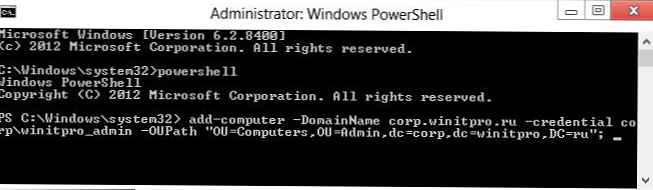
V zobrazeném okně zadejte heslo pro uživatele winitpro_admin
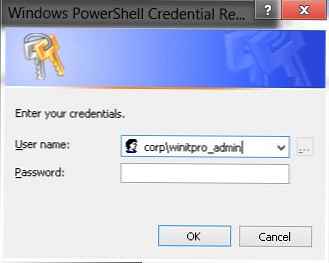
Pokud vše půjde dobře, objeví se v okně Powershell žlutá informační zpráva.
VAROVÁNÍ: Změny se projeví po restartování počítače pcwin8.
To znamená, že musíte restartovat počítač.. Po restartu se počítač stane úplným členem domény Active Directory.
Po restartu se počítač stane úplným členem domény Active Directory.











